Che cos'è Monitor Ghosting e come risolverlo?
Miscellanea / / August 04, 2021
Monitor Ghosting o screen burn-in sono nomi dati a uno scolorimento permanente dello schermo del monitor causato dall'utilizzo irregolare dei pixel. Ad esempio, l'uso prolungato di una finestra statica può creare un'ombra temporanea o un fantasma di quella finestra sullo schermo. È un problema molto irritante causato da te finestre PC. Tuttavia, questo errore segue spesso il movimento sullo schermo e, fidati di me, ti ha infastidito molto poiché dimostra sempre la sua presenza distraendoti.
Inoltre, questo errore si rivela un grosso fastidio mentre giochi. Quindi, c'è qualche correzione disponibile per questo ghosting del monitor? Fortunatamente, esiste una soluzione per ripristinare la qualità dello schermo del tuo dispositivo e qui descriviamo lo stesso. Quindi, iniziamo con la guida.
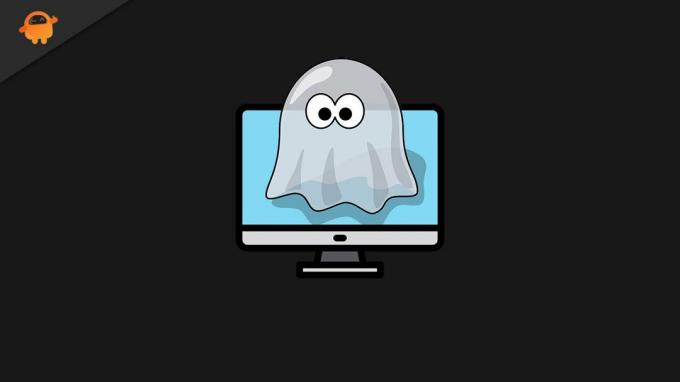
Contenuto della pagina
-
Che cos'è Monitor Ghosting e come risolverlo?
- Che cos'è il monitoraggio fantasma?
- Cause dell'effetto fantasma del monitor
- Come sistemarlo?
- Correzione 1: Funzione Overdrive
- Correzione 2: monitorare gli effetti visivi
- Correzione 3: Tasso FPS
- Correzione 4: controlla i cavi
- Correzione 5: aggiorna i tuoi driver
- Conclusione
Che cos'è Monitor Ghosting e come risolverlo?
Qui, in questa sezione, imparerai a monitorare il Ghosting. Che cos'è il ghosting del monitor e come risolverlo? Quindi iniziamo.
Che cos'è il monitoraggio fantasma?
Monitor Ghosting è un tipo di errore fastidioso che appare sullo schermo del tuo PC Windows. Fondamentalmente, è una linea di pixel o tracce di pixel che seguono le cose in movimento dello schermo. Tuttavia, questo è il motivo per cui è noto come "Ghosting". Per essere più chiari su questo, supponiamo che tu stia guardando un film su Netflix sul tuo PC e all'improvviso hai notato un fastidioso fastidio sullo schermo che si muoveva dietro ogni cosa in movimento come un fantasma.
Alcuni utenti non sono a conoscenza di questa cosa e quando hanno notato un errore come questo, pensano di dover sostituire il proprio monitor. Ma questa non è la soluzione. Si! Naturalmente, in definitiva, cambiare il monitor è la soluzione migliore. Ma può anche essere risolto.
Guarda, se non prendi questo problema e non provi a risolverlo il prima possibile. Quindi potrebbe essere possibile che questo problema si trasformi in un errore permanente sul monitor. A causa di ciò, potresti dover cambiare il tuo monitor in futuro, quindi, se ti trovi in una situazione superstiziosa e pensi che questo errore sia un bug temporaneo o un problema tecnico che viene risolto con il tempo. Ma, quindi, ti sbagli in quanto questo errore non verrà risolto finché non lo avrai risolto. Quindi, diamo un'occhiata alle correzioni disponibili per questo particolare errore.
Cause dell'effetto fantasma del monitor
Può essere causato da diversi motivi, alcuni dei motivi che descriviamo di seguito:
- Quando il tuo pannello LCD non è in grado di aggiornare i pixel fisici dell'immagine.
- Anche il tempo di risposta lento del tuo LCD potrebbe essere il colpevole di questo errore.
- A volte, i cavi danneggiati potrebbero essere la causa di questo errore.
- Le impostazioni del tuo monitor.
- Si è verificato quando hai utilizzato l'overclocking per aumentare la frequenza di aggiornamento del monitor.
Come sistemarlo?

Sono disponibili alcune correzioni che è necessario eseguire per assicurarsi di aver fatto del proprio meglio per correggere questo errore prima di acquistare quello nuovo. Quindi, ecco alcuni modi per risolverlo:
Annunci
Correzione 1: Funzione Overdrive
La maggior parte delle volte la funzione Overdrive ti aiuta a risolvere i problemi relativi ai tuoi monitor. Attualmente, quasi in ogni nuovo modello di monitor, questa funzione è disponibile. Ma, sì, potrebbero avere nomi diversi a seconda del produttore. Pertanto, ti consigliamo di attivare questa funzione e quindi indagare se il problema si verifica ulteriormente o meno.
Correzione 2: monitorare gli effetti visivi
Come abbiamo affermato nella soluzione di cui sopra, la funzione Overdrive è la soluzione all-in-one per qualsiasi tipo di errore che si verifica sullo schermo. Tuttavia, ci sono ancora alcune impostazioni disponibili modificandole, potresti ottenere un risultato positivo.
- Perfetto Clear-Off
- Motion Smoothing- Off
- Riduzione del rumore - Off
- Contrasto dinamico disattivato
Correzione 3: Tasso FPS
Se stai utilizzando l'overclocking per aumentare la frequenza FPS del monitor, ti consigliamo di cambiarla e regolare il limite FPS a un livello inferiore. La maggior parte delle volte, tutti i tipi di problemi come la caduta di FPS, il ritardo, l'otturatore, ecc., Sono causati dal potenziamento degli FPS. Quindi, la modifica o la regolazione del limite FPS può aiutarti a sbarazzarti di questa situazione.
Annunci
Correzione 4: controlla i cavi
Sì, questo è il passo più importante che devi compiere. Puoi controllare attentamente tutte le connessioni dei cavi e scoprire se c'è un cavo difettoso che causa il problema di Ghosting. A volte a causa di una connessione scadente a causa di cavi danneggiati, si verifica questo tipo di problema. Tuttavia, se trovi un cavo danneggiato, sostituiscilo e poi controlla di nuovo se il problema Ghosting viene risolto.
Correzione 5: aggiorna i tuoi driver
Se sei un giocatore accanito, potresti aver notato che i driver svolgono un ruolo fondamentale nell'output delle prestazioni. Ma cosa succede se non si aggiorna il driver? Bene, ovviamente, non otterrai le prestazioni di cui hai bisogno. Pertanto, l'aggiornamento dei driver è l'aspetto più importante.
Puoi provare a controllare gli aggiornamenti nella scheda della scheda video in Gestione dispositivi. Tuttavia, se c'è qualche aggiornamento che ti suggerisce, aggiornalo immediatamente. Successivamente, una volta aggiornato all'ultima versione, esegui semplicemente qualsiasi gioco o film e controlla se il ghosting del monitor è ancora esistito o meno.
Conclusione
Potresti aver già saputo che il ghosting del monitor disturba con la sua presenza. Inoltre, se sei un giocatore, diventa più importante risolvere questo tipo di problema per ottenere le migliori prestazioni della categoria. Quindi, ora sai cosa devi fare per correggere questo errore, quindi cosa stai aspettando? Vai a provarli.
Questo è tutto da parte nostra. Ci auguriamo che questa guida ti sia utile. Ma, se hai ancora domande, sentiti libero di chiederci nella casella dei commenti qui sotto.

![Metodo semplice per eseguire il root di Condor Griffe T7 utilizzando Magisk [Non è necessaria la TWRP]](/f/0a5047f4a4df3bf9072b40e0761335fb.jpg?width=288&height=384)

